ვირუსის სკანირების გაშვება ეფექტურია შესრულებადი
- un.exe-ის ზუსტი დანიშნულება უცნობია, მაგრამ ითვლება, რომ იგი გამოიყენება თქვენს კომპიუტერში მავნე პროგრამის ჩამოტვირთვისა და ინსტალაციისთვის.
- მნიშვნელოვანია მავნე პროგრამის სკანირება, თუ ამ ფაილს თქვენს კომპიუტერში შეხვდებით.
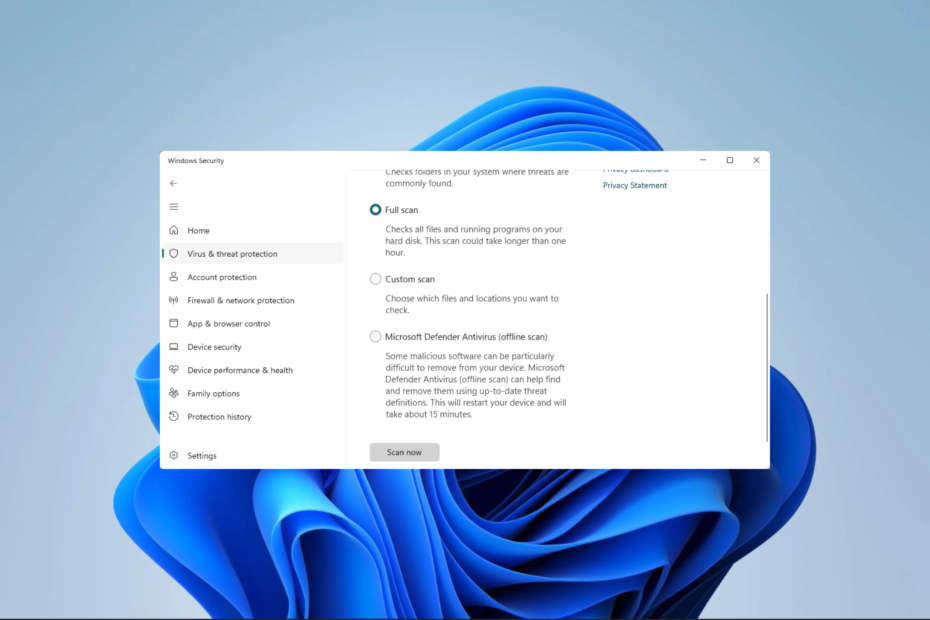
Xდააინსტალირეთ ჩამოტვირთვის ფაილზე დაწკაპუნებით
- ჩამოტვირთეთ Fortect და დააინსტალირეთ თქვენს კომპიუტერზე.
- დაიწყეთ ხელსაწყოს სკანირების პროცესი მოძებნეთ კორუმპირებული ფაილები, რომლებიც თქვენი პრობლემის წყაროა.
- დააწკაპუნეთ მარჯვენა ღილაკით დაიწყეთ რემონტი ასე რომ, ხელსაწყოს შეუძლია დაიწყოს ფიქსაციის ალგორითმი.
- Fortect ჩამოტვირთულია 0 მკითხველი ამ თვეში.
ამ სტატიაში ჩვენ ვიკვლევთ un.exe; ეს არის ერთ-ერთი მრავალი პროგრამა, რომელიც შეიძლება შეგხვედროთ თქვენს Windows მოწყობილობებზე. არის ეს მავნე პროგრამა და უნდა წაშალო? ჩვენ უნდა ვუპასუხოთ ყველა ამ კითხვას.
ასევე, შეიძლება დაგჭირდეთ წაიკითხოთ Windows-ზე ხშირად ნაპოვნი სხვა exe ფაილების შესახებ, ასე რომ შეამოწმეთ ჩვენი mpcmdrun.exe განმმარტებელი.
რა არის un.exe?
ჩვენ ბევრი რამ არ ვიცით ამ ფაილის შესახებ, მაგრამ ის არ არის Windows-ის ფუნდამენტური კომპონენტი და არ არის საჭირო თქვენი კომპიუტერის ფუნქციონირებისთვის. ის გამოვლენილია რამდენიმე შემთხვევში შემდეგნაირად:
- Microsoft Defender-ზე ის ცნობილია როგორც Trojan: Win32/Dynamer!ac.
- TrendMicro ანტივირუსზე, ეს არის ADW_AppHelper.
თუ თქვენ შეგიძლიათ გაეცნოთ ჩვენს სხვა სახელმძღვანელოს Windows Defender აპლიკაცია არ მუშაობს.
უნდა წავშალო ან წავშალო un.exe?
მარტივი პასუხი არის დიახ. თქვენ შეგიძლიათ წაშალოთ იგი რომელიმე შემდეგი მიზეზის გამო:
- ის ასოცირდება მავნე პროგრამასთან და შეიძლება ჩამოტვირთოს და დააინსტალიროს სხვა მავნე პროგრამა თქვენს კომპიუტერში.
- პროგრამამ შეიძლება მოიპაროს პერსონალური ინფორმაცია, როგორიცაა პაროლები და საკრედიტო ბარათის ნომრები.
- ეს არ არის Windows-ის ძირითადი ფაილი; მისი მოცილება არ შეაფერხებს რაიმე პროცესს.
როგორ წავშალო un.exe?
1. შეასრულეთ ვირუსის სკანირება
- დააწკაპუნეთ დაწყება მენიუ, ტიპი უსაფრთხოება, და აირჩიეთ Windows უსაფრთხოება აპლიკაცია.
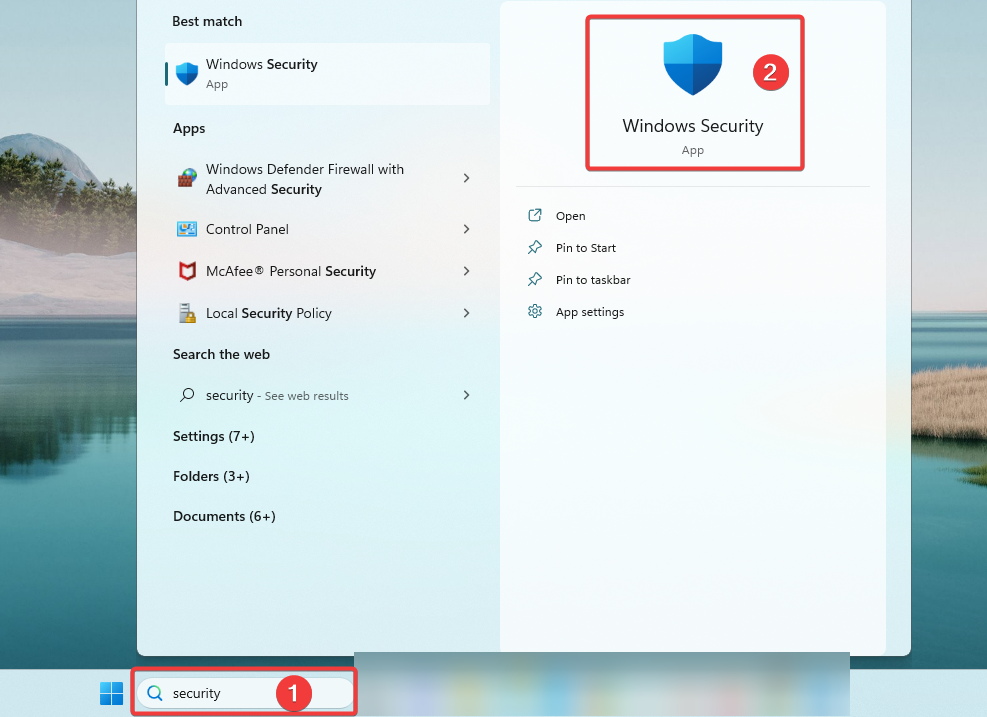
- Დააკლიკეთ ვირუსებისა და საფრთხეებისგან დაცვა.
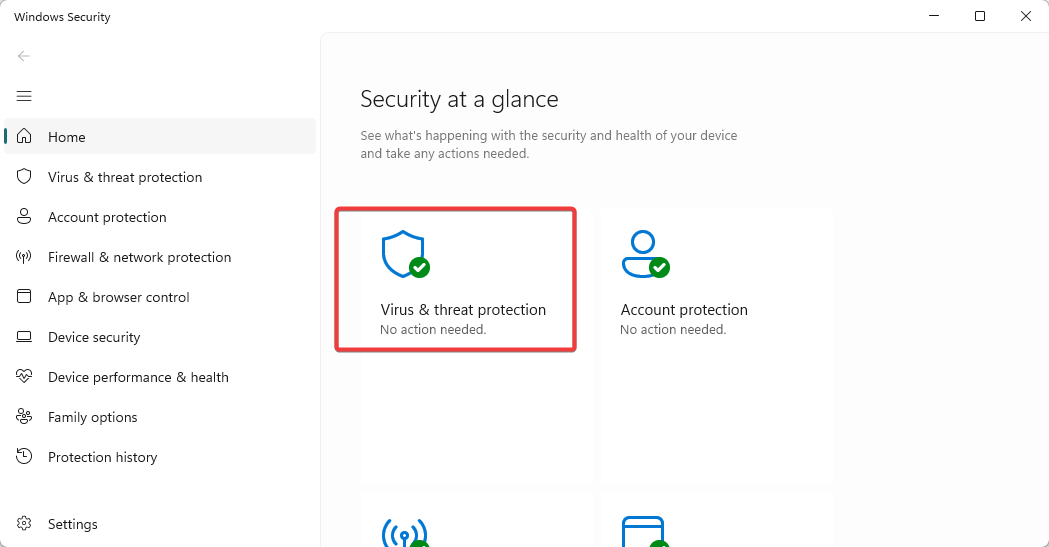
- აირჩიეთ სკანირების პარამეტრები.
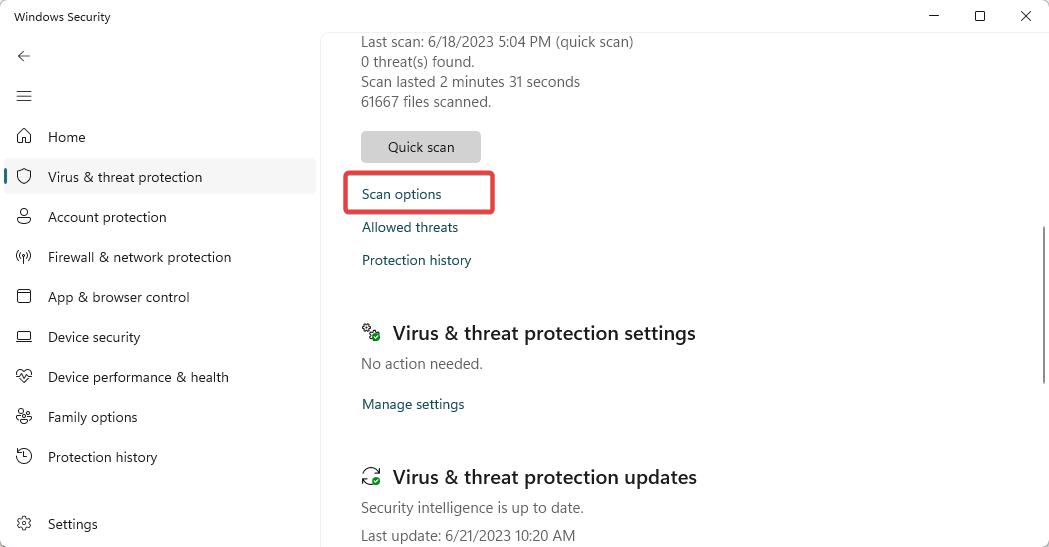
- ბოლოს აირჩიეთ სრული სკანირება და დააწკაპუნეთ სკანირება ახლავე ღილაკი.
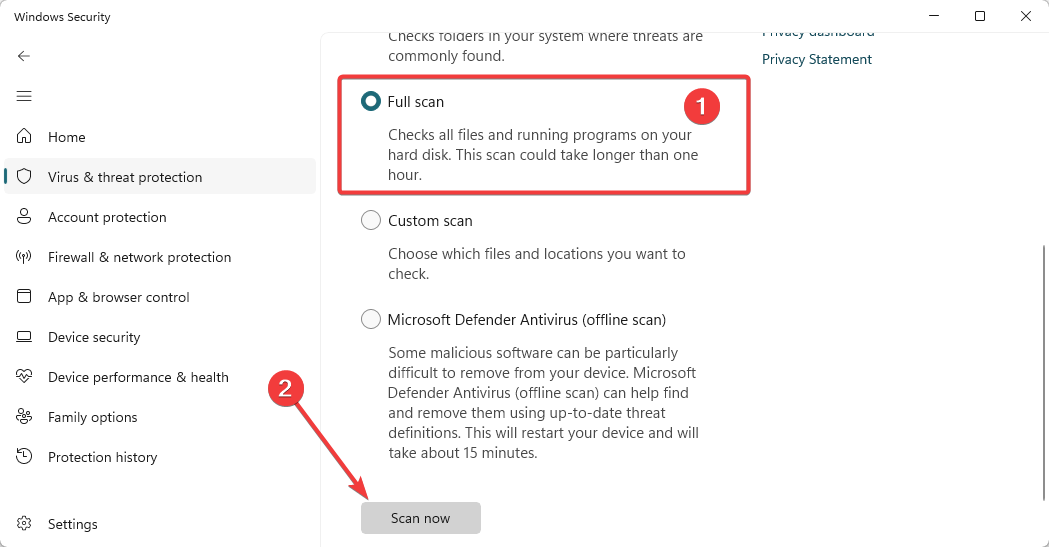
- როდესაც სკანირება დასრულდება, მან უნდა წაშალოს un.exe.
რაც შეიძლება კარგი იყოს Windows Defender, ზოგჯერ გჭირდებათ სპეციალიზებული ანტივირუსი ფარული კიბერ საფრთხეების აღმოსაჩენად, მათ სამუდამოდ აღმოსაფხვრელად და თქვენს მოწყობილობაზე ხელახლა ზემოქმედების თავიდან ასაცილებლად.
⇒მიიღეთ ESET Internet Security
2. წაშალეთ დაკავშირებული პროგრამები
- დაჭერა ფანჯრები + რ გასახსნელად გაიქეცი დიალოგი.
- ტიპი appwiz.cpl და დაარტყა შედი.

- დააწკაპუნეთ ნებისმიერ პროგრამაზე, რომელსაც un.exe არის შეფუთული აპლიკაციების სიიდან და აირჩიეთ დეინსტალაცია.
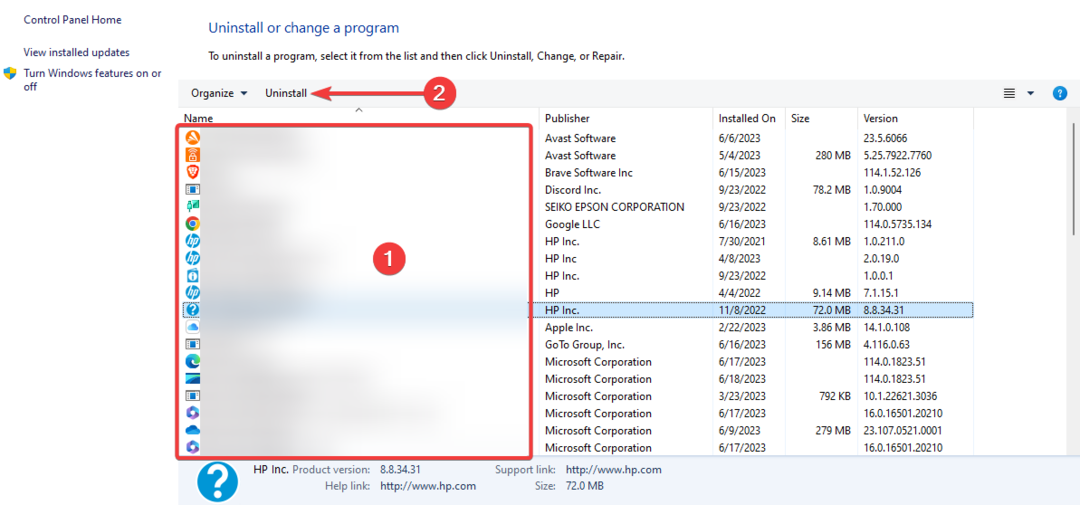
- დაბოლოს, შეგიძლიათ განიხილოთ ვირუსის სკანირების გაშვება დეინსტალაციის შემდეგ.
- რა არის Mediaget.exe და რისთვის გამოიყენება?
- რა არის Mictray64.exe და უნდა წაშალოთ იგი?
- რა არის Rpcnetp.exe და უნდა წაშალოთ იგი?
3. ხელით წაშალეთ ფაილი
ზოგიერთ შემთხვევაში, მარტივი წაშლა შეიძლება საკმარისი იყოს. მაგრამ ჩვენ გირჩევთ ასევე წაშალოთ იგი გადასამუშავებელი ურნადან ან სამუდამოდ წაშალოთ მისი გამოყენებით ცვლა + დელ.
თუმცა, ჩვენ მაინც გირჩევთ ვირუსის სკანირებას ფაილის წაშლის შემდეგ.
სად მდებარეობს un.exe ფაილი?
ჩვეულებრივ, ფაილი შეიძლება მოიძებნოს Windows-ის დროებითი ფაილების საქაღალდეში, რომელიც ნაჩვენებია ქვემოთ და ეს შეიძლება იყოს თქვენი პირველი სკანირების მდებარეობა, თუ მის მოშორებას ცდილობთ.
C:\Users\user name\AppData\Local\Temp

მას არ აქვს ფაილის აღწერა და ფაილის ზომაა დაახლოებით 3,714,048 ბაიტი. აპლიკაცია უხილავია, ამიტომ შეიძლება დაგჭირდეთ ფარული ფაილების ჩართვა მის სანახავად.
un.exe-ის მოშორებით თქვენ დაიცავთ თქვენს კომპიუტერს და თქვენს პირად ინფორმაციას. მიუხედავად იმისა, რომ ჩვენ განვიხილეთ ჩაშენებული Windows უსაფრთხოების ინსტრუმენტის გამოყენება, შეგიძლიათ სცადოთ სხვა ძლიერი ანტივირუსული პროგრამა Windows 11-ისთვის.
და ბოლოს, დაგვიკავშირდით, თუ შეგხვდათ ეს ფაილი და შეგვატყობინეთ, რა გააკეთეთ მის მოსაშორებლად.
ჯერ კიდევ გაქვთ პრობლემები?
სპონსორირებული
თუ ზემოხსენებულმა წინადადებებმა არ გადაჭრა თქვენი პრობლემა, თქვენს კომპიუტერს შეიძლება შეექმნას Windows-ის უფრო სერიოზული პრობლემები. ჩვენ გირჩევთ აირჩიოთ ყოვლისმომცველი გადაწყვეტა, როგორიცაა ფორტექტი პრობლემების ეფექტურად გადასაჭრელად. ინსტალაციის შემდეგ, უბრალოდ დააწკაპუნეთ ნახვა და შესწორება ღილაკს და შემდეგ დააჭირეთ დაიწყეთ რემონტი.
![როგორ ამოიღოთ MoneyPak ვირუსი Windows 10-ზე? [სრული სახელმძღვანელო]](/f/cd527c1d2b71d2b88da028f85e6aa1d2.jpg?width=300&height=460)

